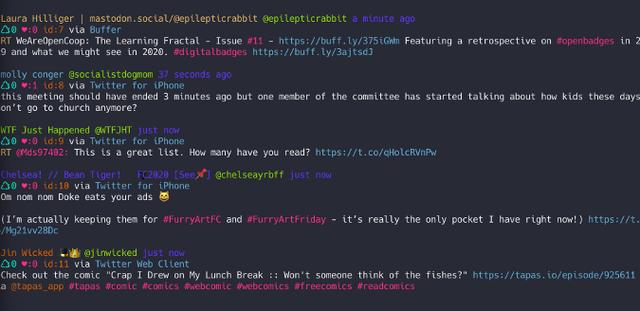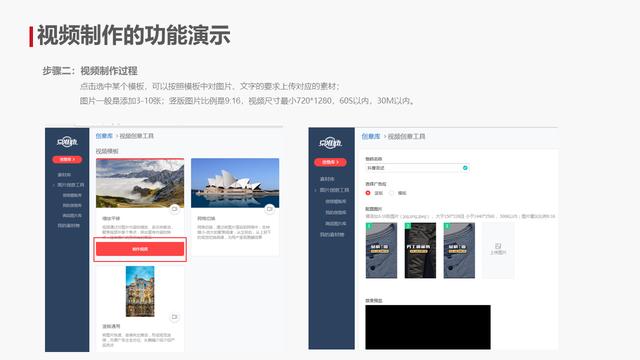怎么把自己丢失的文件找回来 找回丢失的文件
无论你在使用最经典的Windows 7,还是最主流的Windows 10,当某种文档可以用多个不同程序打开时,在文件的右键菜单中会出现“打开方式”的菜单项,从中可选择打开文档的程序但有时我们会发现,明明程序在电脑中并未被卸载,但右键菜单中却不见了打开方式的踪影如何找回?,接下来我们就来聊聊关于怎么把自己丢失的文件找回来 找回丢失的文件?以下内容大家不妨参考一二希望能帮到您!

怎么把自己丢失的文件找回来 找回丢失的文件
无论你在使用最经典的Windows 7,还是最主流的Windows 10,当某种文档可以用多个不同程序打开时,在文件的右键菜单中会出现“打开方式”的菜单项,从中可选择打开文档的程序。但有时我们会发现,明明程序在电脑中并未被卸载,但右键菜单中却不见了打开方式的踪影。如何找回?
“打开方式”项目的消失,若不是因软件被卸载,就是发生在系统配置或注册表与“打开方式”相关的键值损坏。需针对具体情况进行修复。
1. 假丢失 通过系统设置找回
有时,通过“打开方式”列表没有找到打开文档的某个程序,只是因为某程序没有与该文档发生关联,或虽然关联但被隐藏起来而已。可通过设置找回。
设置的具体方法:从“打开方式”右键菜单命令下选择“选择其他应用”(图1);然后,点击“更多应用”展开应用列表,从中选择打开文档所用的程序;若未发现所需程序,可点击“在这台电脑上查找其他应用”,找到该程序的主运行文件,确认用该程序打开该文件
2. 真丢失 修改注册表恢复
“打开方式”下项目的真丢失,可通过重装应用软件来恢复。如果找不到右键菜单命令“打开方式”,就需要动用注册表了。在Cortana中搜索regedit,搜到后右键单击并选择以管理员方式运行该命令,启动注册表编辑器。在注册表编辑器窗口中,依次定位到“HKEY_CLASSES_ROOT\*\shellex\ContextMenuHandlers”项展开ContextMenuHandlers分支,在列表中寻找“Open With”选项。如果没有该项,右键单击ContextMenuHandlers并选择新建一个项,将其命名为“Open With”。双击其“默认”名称,在数值数据框中填入{09799AFB-AD67-11d1-ABCD-00C04FC30936}并单击“确定”(图4)。这样,就可以恢复右键菜单中的“打开方式”选项。
,免责声明:本文仅代表文章作者的个人观点,与本站无关。其原创性、真实性以及文中陈述文字和内容未经本站证实,对本文以及其中全部或者部分内容文字的真实性、完整性和原创性本站不作任何保证或承诺,请读者仅作参考,并自行核实相关内容。文章投诉邮箱:anhduc.ph@yahoo.com